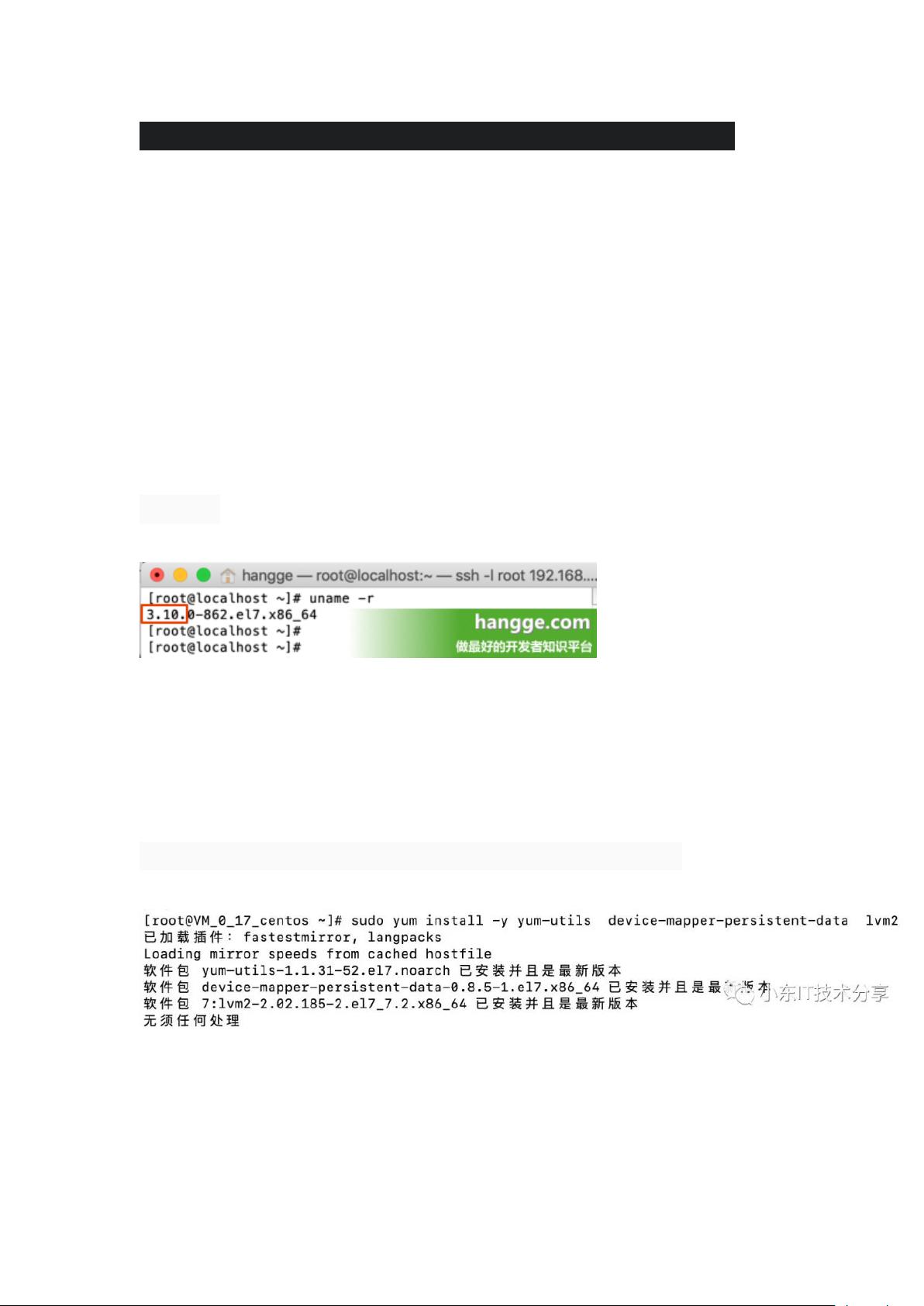VMware虚拟机NAT模式配置与Docker安装教程
需积分: 5 130 浏览量
更新于2024-06-28
收藏 1.36MB DOCX 举报
本文档主要介绍了如何在基于VMware的虚拟机环境中安装Docker,并详细说明了网络配置过程。首先,确保选择了NAT模式的网络适配器,如VMNET8,因为这种模式对于与外部网络的通信更为便捷,可以自动获取IP地址,无需手动配置。
在虚拟机的网络配置步骤中,用户需要进入 `/etc/sysconfig/network-scripts` 目录下的 `ifcfg-ens32` 文件进行编辑。具体配置包括设置网络接口类型(`TYPE=Ethernet`),禁用代理方法(`PROXY_METHOD=none`),关闭仅浏览器访问(`BROWSER_ONLY=no`),选择静态IP协议(`BOOTPROTO=static`),启用路由功能(`DEFROUTE=yes`),以及其他IPv4和IPv6的相关参数,如指定IP地址(`IPADDR=192.168.50.130`)、网关(`GATEWAY=192.168.50.2`)和子网掩码(`NETMASK=255.255.255.0`)。DNS服务器的配置也很关键,这里设置了默认DNS为 `DNS1=8.8.8.8`。
在安装Docker之前,文档提醒用户先卸载可能存在的旧版本Docker,无论是基础版本(如`docker`或`docker-engine`)还是特定版本的组件。使用`yum` 命令行工具,如`yum remove`,列出并删除相关的包,如`docker-engine`及其依赖项。接着,要卸载新版本的Docker,例如`docker-common-2:1.12.6-68.gitec8512b.el7.centos.x86_64`,以确保安装过程的干净和有序。
安装新版本Docker时,同样需要使用`yum`,但这里没有提供具体的安装命令。通常,安装新版本的Docker会涉及到下载安装包并执行安装脚本,或者从Docker官方仓库通过`yum install docker-ce` 或 `yum install docker-ce-cli` 进行安装,确保安装的是最新稳定版或特定版本。
最后,完成Docker的安装后,为了确认其是否正确配置和运行,用户需要检查网络连接是否正常,可以通过 `ping www.baidu.com` 来测试。如果一切顺利,应该能看到响应结果,表明Docker已经成功集成到虚拟机的网络环境中。
本文档提供了针对VMware环境下虚拟机安装Docker的完整步骤,包括虚拟网络配置和Docker版本管理,这对于希望在虚拟化环境中部署Docker容器的用户来说是非常实用的指南。
点击了解资源详情
点击了解资源详情
点击了解资源详情
m0_67813017
- 粉丝: 0
- 资源: 1
最新资源
- LCD1602源程序 SPCE061A
- 微机原理微机原理微机原理微机原理
- Visual Studio使用技巧手册[涵盖02-05].pdf
- 锁相环的组成和工作原理
- OV6620详细操作说明
- 磁位置传感器的应用.
- Struts涂鸦 PDF格式
- loadrunner8.1指南
- 4*4键盘控制程序(C和汇编)
- Vim用户手册中文版72
- GPRS 中英文对照介绍
- the symbian os architecture sourcebook
- ASP对很长的文章做分页输出(完美版)
- ASP.NET课件············
- Linux必学的60个命令
- MIMO Wireless Communications_From Real-World Propagation to Space-Time Code Design